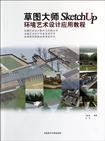草图大师SketchUp环境艺术设计应用教程
出版时间:2012-3 出版社:于晓亮、 史亮 中国美术学院出版社 (2012-03出版) 作者:于晓亮,史亮 著 页数:142
内容概要
根据计算机辅助设计发展新趋势及当前设计行业的软件应用,计算机辅助设计课程急需扩容。《高等教育国家自学考试用书:草图大师SketchUp环境艺术设计应用教程》根据SketchUp在环境艺术设计实践中的普及和经验,结合高等教育自学考试专业疾患,综合其他课程,根据自学考试的学习辅助特点进行编写,涵盖教学计划及课后习题、考题分析、试卷评析,详细讲解了SketchUp在环境艺术设计中的基础理论知识、设计过程和方法步骤。
书籍目录
第一章SketchUp概述 第一节教学计划 第二节概念 第三节应用程序使用界面 一、主要工具 (1)选择工具 (2)橡皮擦工具 (3)颜料桶工具 二、绘图工具 (1)画线工具 (2)画圆弧工具 (3)徒手画工具 (4)画矩形工具 (5)画圆工具 (6)画多边形工具 三、修改工具 (1)移动工具 (2)旋转工具 (3)调整比例工具 (4)推拉工具 (5)偏移工具 (6)跟随路径工具 (7)定位纹理工具 四、构造工具 (1)卷尺工具 (2)量角器工具 (3)轴工具 (4)尺寸工具 (5)文本工具 (6)三维文本工具 (7)截平面工具 五、镜头工具 (1)匹配照片和模型 (2)环绕观察工具 (3)平移工具 (4)缩放工具 (5)缩放窗口工具 六、漫游工具 (1)定位镜头工具 (2)漫游工具 (3)正面观察工具 七、沙盒工具 (1)根据等高线创建沙盒工具 (2)根据网格创建沙盒工具 八、组件游览器 (1)创建组件 第二章景观建模全流程 第一节教学计划 第二节总平面图 一、场地现状 二、地形和堆土 三、建筑 第三节景观细节 一、铺装与材质 二、路缘石,台阶与收边 三、墙体(树地、座墙、景墙、挡土墙、栏杆) 四、构筑物 五、水景 六、构造细节 七、绿化 八、艺术品 九、城市家具 十、其他配景 第四节成果输出 一、静态渲染 二、动态渲染 第三章SketchUp环境艺术设计应用 第一节教学计划 第二节公共艺术设施 一、概述 二、形体与构造的表达 三、三视图生成与标注 第三节住居区景观 一、规划与建筑的SketchUp模型建立 二、景观概念草图的导入 三、景观方案CAD的导入 四、静态渲染的后期制作 第四节景观改造与有机更新 一、改造与有机更新之应用 二、演变关系的记录与表达 三、营造的设计体验 第五节一体化设计 一、综合性与环境观 二、建筑、景观、室内、艺术四位一体 第四章实践与模拟试题 第一节教学计划 第二节实践与资源途径 一、临摹 二、与其他课程同步 三、建立自己的资料库 四、SketchUp作品赏析 第三节模拟试题与评析 一、模拟试题 二、实践 三、试卷评析
章节摘录
版权页: 插图: (6)画多边形工具 1.简介 使用画多边形工具可绘制普通的多边形图元。从工具栏/工具面板或“绘图”菜单激活画多边形工具。 2.绘制多边形多边形可放置在现有平面上,或与现有的几何图形相分离。 要绘制多边形: ①选择画多边形工具光标变为一支带多边形的铅笔。 ②点击放置多边形的中心点。 ③将光标从中心点向外移出,以定义所画多边形的半径。移动光标时,半径值将动态显示在“度量”工具栏中。您还可以指定半径的值:键入长度值然后按Enter键(Microsoft Windows)或RetUrn键(Mac OS X)。注意:操作过程中,您可以随时按下ESC键,重新开始操作。 ④再次点击完成多边形的绘制。 (另外,您可以点击设置多边形的中心,不松开按键向外拖动鼠标即可设置半径。松开鼠标按键即可完成多边形的绘制。)可以在完成多边形的绘制后,使用“度量”工具栏指定半径和段数。有关使用“度量”工具栏设置半径和段数的更多信息,请参阅“创建精确的多边形”。 3.绘制精确的多边形设置多边形中心点后,“度量”工具栏将显示半径。使用“度量”工具栏可输入确切的半径和段数。指定半径在您放置多边形中心点后,“度量”工具栏的标签将显示“半径”。放置中心点后,在“度量”工具栏中键入半径尺寸,然后按Enter键(Microsoft Windows)或RetUrn键(Mac OS X)。您可以在创建多边形的过程中或创建后立刻执行此操作。例如:24r或3’6”r或5mr。注意:画多边形工具将自动使用以前在“度量”工具栏中输入的半径。指定边数启动画多边形工具时, “度量”工具栏的标签将显示“边数”。在点击设置多边形中心点之前。在“度量”工具栏中指定边数,然后按Enter键(Microgoft Windows)或RetUrn键(Mac Og X)。例如:10。您还可以在创建多边形后指定多边形侧边的数量。在“度量”工具栏中键人段数,后面加上字母s,然后按Enter键(Microsoft Windowg)或RetUrn键(Mne Og X)。例如:6s。该数量将适用于以后绘制的所有多边形。 4.编辑多边形图元您可以使用“移动”工具。修改多边形的外接圆(只要多边形还未成平面)的半径。要编辑多边形图元。 ①选择移动工具光标将变成四向箭头。 ②在多边形图元上移动以确定共中一边的中点。您至少可以通过多边形的一个中点。调整该图元的大小。 ③点击并接住多边形图元的中点。 ④移动光标调整多边形图元的半径。如果多边形的大小未变,则点击并按住另一个中点。尝试每个中点,直到找到可以调整图元大小的那个中点。您还可以使用多边形图元的“图元信息”对话框,调整半径和段的数量。
编辑推荐
《草图大师SketchUp环境艺术设计应用教程(高等教育国家自学考试用书)》由中国美术学院出版社出版。被指定为环境艺术设计教学与实践丛书、环境艺术设计专业考试用书、高等教育国家自学考试用书。
图书封面
评论、评分、阅读与下载
草图大师SketchUp环境艺术设计应用教程 PDF格式下载
用户评论 (总计1条)
- 质量不错,要是有光盘就好了~
相关图书
- 你和我追逐的梦
- 城市视觉重构
- 草本花卉-老年国画大学堂 写意花鸟画技法
- 统计学讲义-第二版
- 中国水利行业发展研究报告/中国行业发展研究报告系列丛书
- 中国互联网产业发展研究报告
- 中国石油和化学工业发展研究报告/中国行业发展研究报告系列丛书
- 2011年修订本.X版英语综合技能测试.八年级
- 学研M UTA★ST@R vol.2
- アクションC クレヨンしんちゃんTheア
- ジュールC 15 WONDER!
- サクラM おとなの髪。最新ベストカタログ
- e-mook 12春夏 CherShor
- e-mook 10 おしゃれヘアカタログ
- e-mook HbG Colorful
- e-mook 12春夏 Ciaopani
- e-mook HbG Emblem Ca
- アリス×アカデミィ -彼女のついたウソ
- カタログ暮らしのデザイン収納がすき夏別冊
- 流行発信MOOK 2 FOLT
- 唐宋詞名家賞析1
- 用生命谱写忠诚
- 2012广东广西壮族自治区海南省公路里程地图册
- 桌面速查
- 2012世界地图